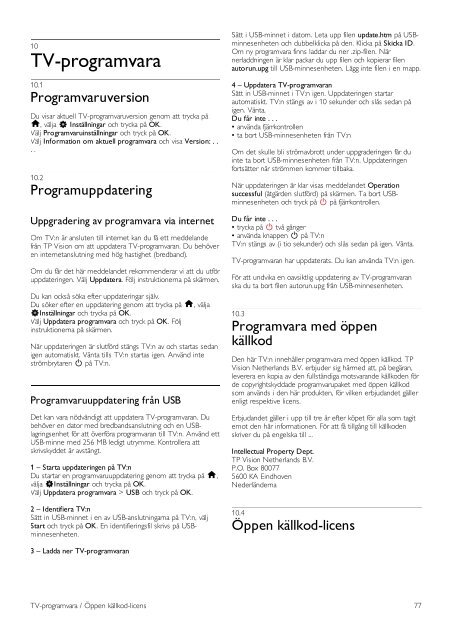Philips DesignLine Smart TV LED ultra sottile - Istruzioni per l'uso - SWE
Philips DesignLine Smart TV LED ultra sottile - Istruzioni per l'uso - SWE
Philips DesignLine Smart TV LED ultra sottile - Istruzioni per l'uso - SWE
Create successful ePaper yourself
Turn your PDF publications into a flip-book with our unique Google optimized e-Paper software.
10<br />
<strong>TV</strong>-programvara<br />
10.1<br />
Programvaruversion<br />
Du visar aktuell <strong>TV</strong>-programvaruversion genom att trycka på<br />
h, välja S Inställningar och trycka på OK.<br />
Välj Programvaruinställningar och tryck på OK.<br />
Välj Information om aktuell programvara och visa Version: . .<br />
. .<br />
10.2<br />
Programuppdatering<br />
Uppgradering av programvara via internet<br />
Om <strong>TV</strong>:n är ansluten till internet kan du få ett meddelande<br />
från TP Vision om att uppdatera <strong>TV</strong>-programvaran. Du behöver<br />
en internetanslutning med hög hastighet (bredband).<br />
Om du får det här meddelandet rekommenderar vi att du utför<br />
uppdateringen. Välj Uppdatera. Följ instruktionerna på skärmen.<br />
Du kan också söka efter uppdateringar själv.<br />
Du söker efter en uppdatering genom att trycka på h, välja<br />
SInställningar och trycka på OK.<br />
Välj Uppdatera programvara och tryck på OK. Följ<br />
instruktionerna på skärmen.<br />
När uppdateringen är slutförd stängs <strong>TV</strong>:n av och startas sedan<br />
igen automatiskt. Vänta tills <strong>TV</strong>:n startas igen. Använd inte<br />
strömbrytaren A på <strong>TV</strong>:n.<br />
Programvaruuppdatering från USB<br />
Det kan vara nödvändigt att uppdatera <strong>TV</strong>-programvaran. Du<br />
behöver en dator med bredbandsanslutning och en USBlagringsenhet<br />
för att överföra programvaran till <strong>TV</strong>:n. Använd ett<br />
USB-minne med 256 MB ledigt utrymme. Kontrollera att<br />
skrivskyddet är avstängt.<br />
1 – Starta uppdateringen på <strong>TV</strong>:n<br />
Du startar en programvaruuppdatering genom att trycka på h,<br />
välja SInställningar och trycka på OK.<br />
Välj Uppdatera programvara > USB och tryck på OK.<br />
2 – Identifiera <strong>TV</strong>:n<br />
Sätt in USB-minnet i en av USB-anslutningarna på <strong>TV</strong>:n, välj<br />
Start och tryck på OK. En identifieringsfil skrivs på USBminnesenheten.<br />
Sätt i USB-minnet i datorn. Leta upp filen update.htm på USBminnesenheten<br />
och dubbelklicka på den. Klicka på Skicka ID.<br />
Om ny programvara finns laddar du ner .zip-filen. När<br />
nerladdningen är klar packar du upp filen och kopierar filen<br />
autorun.upg till USB-minnesenheten. Lägg inte filen i en mapp.<br />
4 – Uppdatera <strong>TV</strong>-programvaran<br />
Sätt in USB-minnet i <strong>TV</strong>:n igen. Uppdateringen startar<br />
automatiskt. <strong>TV</strong>:n stängs av i 10 sekunder och slås sedan på<br />
igen. Vänta.<br />
Du får inte . . .<br />
• använda fjärrkontrollen<br />
• ta bort USB-minnesenheten från <strong>TV</strong>:n<br />
Om det skulle bli strömavbrott under uppgraderingen får du<br />
inte ta bort USB-minnesenheten från <strong>TV</strong>:n. Uppdateringen<br />
fortsätter när strömmen kommer tillbaka.<br />
När uppdateringen är klar visas meddelandet O<strong>per</strong>ation<br />
successful (åtgärden slutförd) på skärmen. Ta bort USBminnesenheten<br />
och tryck på A på fjärrkontrollen.<br />
Du får inte . . .<br />
• trycka på A två gånger<br />
• använda knappen A på <strong>TV</strong>:n<br />
<strong>TV</strong>:n stängs av (i tio sekunder) och slås sedan på igen. Vänta.<br />
<strong>TV</strong>-programvaran har uppdaterats. Du kan använda <strong>TV</strong>:n igen.<br />
För att undvika en oavsiktlig uppdatering av <strong>TV</strong>-programvaran<br />
ska du ta bort filen autorun.upg från USB-minnesenheten.<br />
10.3<br />
Programvara med öppen<br />
källkod<br />
Den här <strong>TV</strong>:n innehåller programvara med öppen källkod. TP<br />
Vision Netherlands B.V. erbjuder sig härmed att, på begäran,<br />
leverera en kopia av den fullständiga motsvarande källkoden för<br />
de copyrightskyddade programvarupaket med öppen källkod<br />
som används i den här produkten, för vilken erbjudandet gäller<br />
enligt respektive licens.<br />
Erbjudandet gäller i upp till tre år efter köpet för alla som tagit<br />
emot den här informationen. För att få tillgång till källkoden<br />
skriver du på engelska till ...<br />
Intellectual Pro<strong>per</strong>ty Dept.<br />
TP Vision Netherlands B.V.<br />
P.O. Box 80077<br />
5600 KA Eindhoven<br />
Nederländerna<br />
10.4<br />
Öppen källkod-licens<br />
3 – Ladda ner <strong>TV</strong>-programvaran<br />
<strong>TV</strong>-programvara / Öppen källkod-licens 77